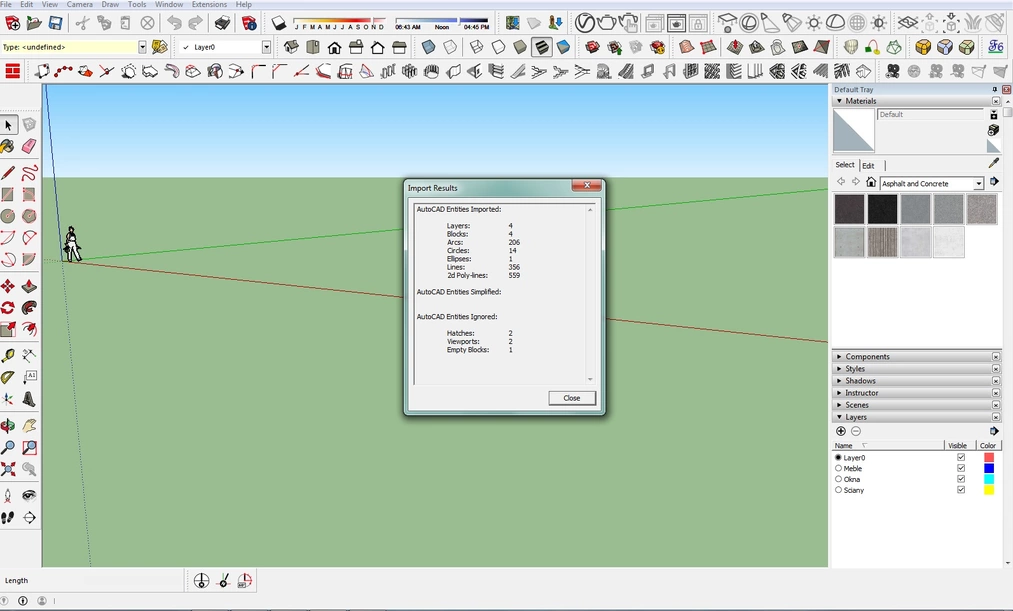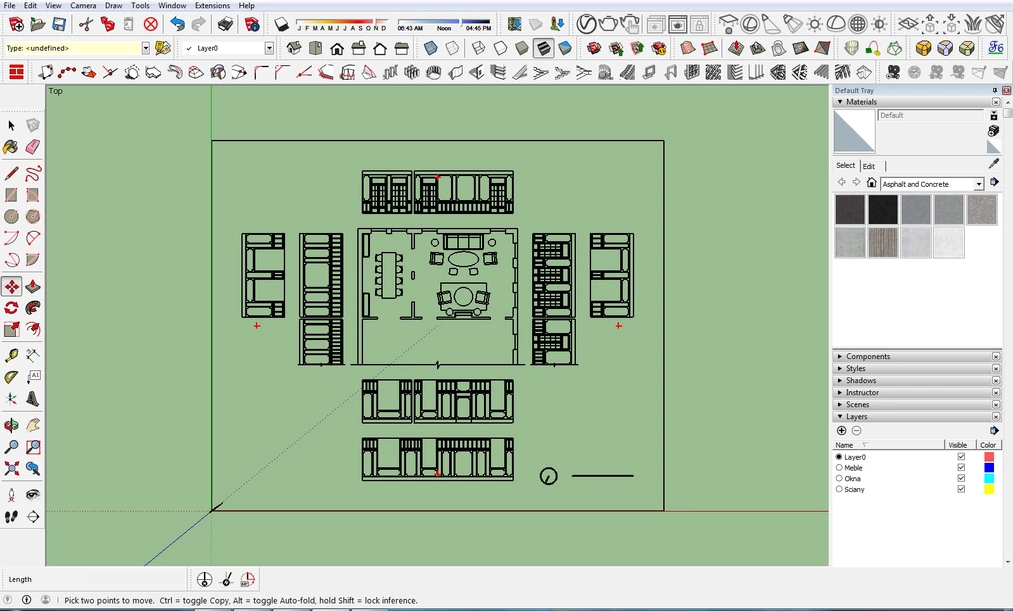Data publikacji: 23-04-2018 | Data aktualizacji: 30-04-2020 | Autor: Kamila Jach
Jak importować dwg do Sketchup? - Tutorial. poradnik
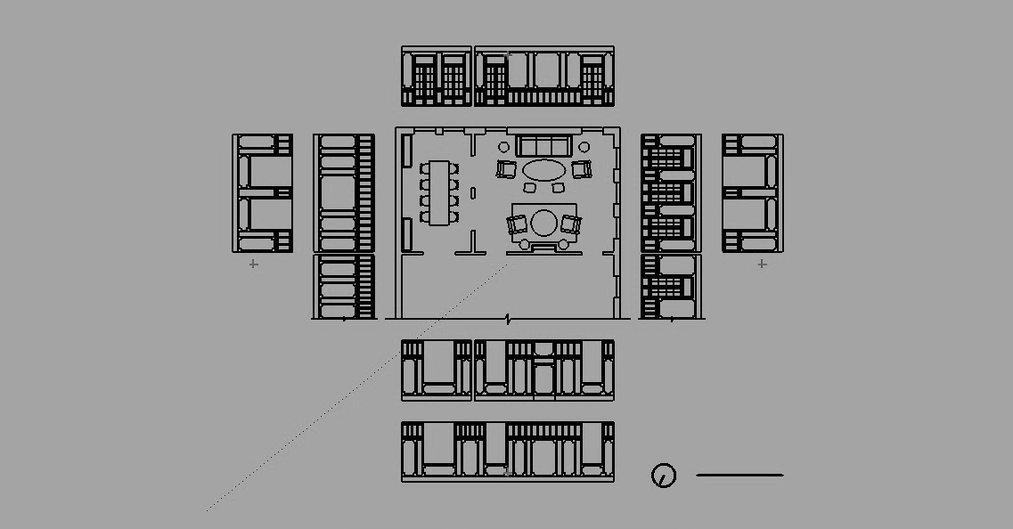
i wykorzystywać jako tak zwany podkład pod nasz model 3D. Import jest prosty, musimy pamiętać jednak, że tego typu operację możemy dokonać jedynie w licencjonowanej wersji PRO lub 30- dniowych PRO. Zatem możemy przygotowywać nasze rzuty w AutoCADzie czy ArchiCADzie lub jeszcze innym programie. Jedyne o czym musimy pamiętać, to aby zapisać nasz plik w rozszerzeniu - dwg.
Aby załadować takowy plik do Sketchupa wystarczy wejść w File -> Import .

Otworzy nam się nowe okno.
![Jak importować dwg do Sketchup? - Tutorial. poradnik - 02]()
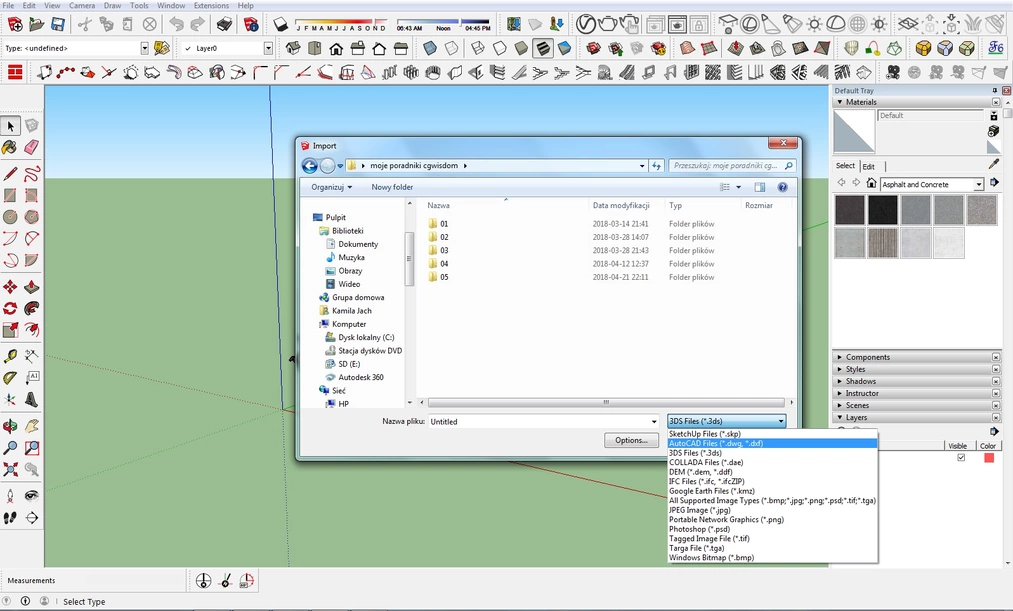
Musimy wskazać gdzie znajduje się na dysku, który chcemy zaimportować. W rozwijanym panelu po prawej musimy ustawić - AutoCAD Files (dwg, dxf). Jak widzimy na obrazku powyżej dopóki tego nie ustawimy, to pliki z rozszerzeniem dwg i dxf nie będą widoczne. Jednak po ustawieniu tej opcji w naszym folderze ukazują się wszystkie pliki jakie posiadamy w formacie CADowskim. Ja posiadam taki jeden i ten będę chciała zaimportować na potrzeby tego tutorialu. Jak widać poniżej, pojawił się w folderze plik dwg o nazwie "rzut_CGWisdom "
![Jak importować dwg do Sketchup? - Tutorial. poradnik - 03]()
Znajduje się ona w Lista filmów- "Import rzutu CAD"
![Jak importować dwg do Sketchup? - Tutorial. poradnik - 06]()
Jeśli chcesz nauczyć się Sketchupa bez wychodzenia z domu to zachęcamy do zapoznania się z naszymi kursami online :).
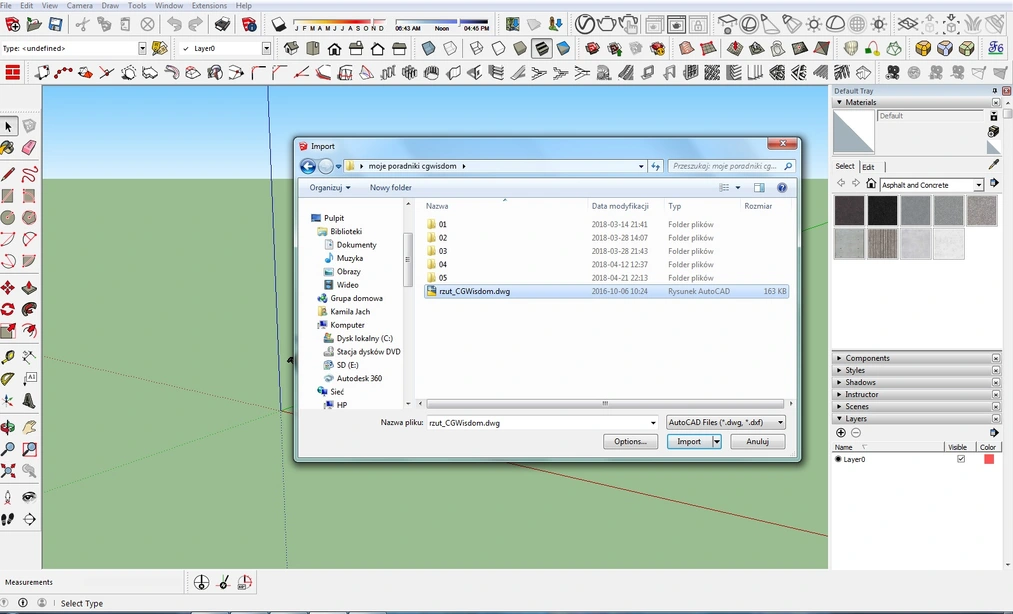
Jedyne co musimy zrobić dalej to kliknąć "Import". Po chwili naszym oczom ukaże się tablica z podsumowaniem ile rzeczy zostało zaimportowanych z tego rzutu.
Gdy klikniemy "Close" pokaże nam się w programie nasz rzut, który prezentuje się tak.
Warto sprawdzić czy nasz zaimportowany plik mamy w
odpowiedniej skali. Jeśli nie, to możemy go bez problemu skalować tak jak każdy obiekt w Sketchupie. Ponadto rzut podlega edycjom takim samym jak wszystkie inne obiekty Sketchupa, takim jak choćby rozgrupowanie. Sketchup będzie snapował do linii rzutu zaimportowanego, więc właściwie wystarczy obrysować podkład po liniach aby otrzymać zarys naszego modelu 3D.
Polecam także obejrzeć darmową lekcję o importowaniu plików CAD, którą znajdziemy pod adresem
Polecam także obejrzeć darmową lekcję o importowaniu plików CAD, którą znajdziemy pod adresem
Znajduje się ona w Lista filmów- "Import rzutu CAD"
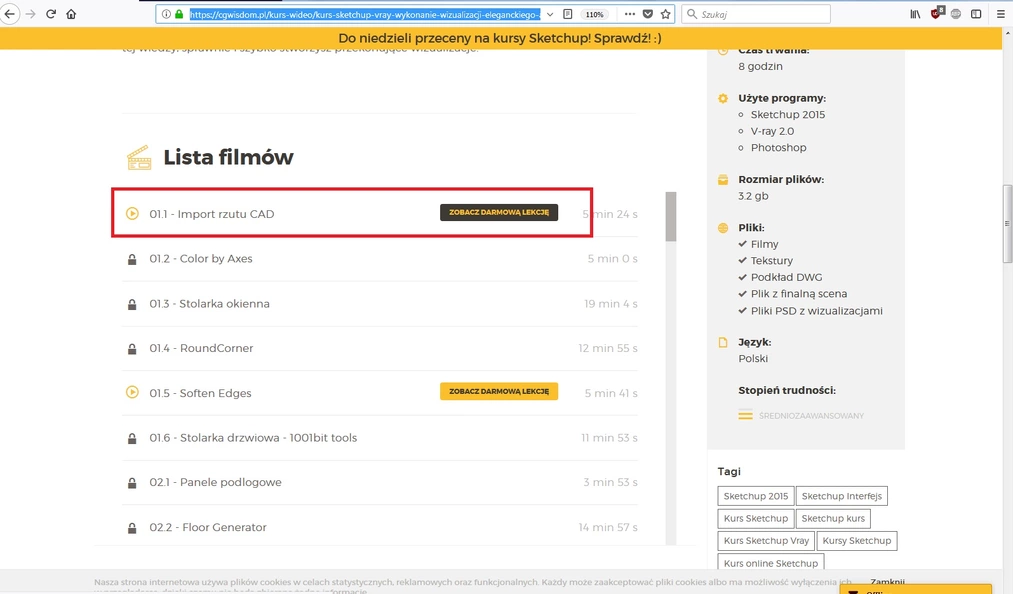
Jeśli chcesz nauczyć się Sketchupa bez wychodzenia z domu to zachęcamy do zapoznania się z naszymi kursami online :).
Pozdrawiam!
Przeczytaj o programie Sketchup na naszym blogu
-
![Jakie są zalety i ograniczenia SketchUp w porównaniu do bardziej zaawansowanych narzędzi CAD?]()
Jakie są zalety i ograniczenia SketchUp w porównaniu do bardziej zaawansowanych narzędzi CAD?
Zastanawiasz się, czy SketchUp wystarczy do Twoich projektów? Poznaj jego mocne strony i ograniczenia w porównaniu z programami CAD! -
![Modele 3D w sprzedaży nieruchomości - jak podnoszą atrakcyjność oferty?]()
Modele 3D w sprzedaży nieruchomości - jak podnoszą atrakcyjność oferty?
Dowiedz się w jaki sposób wykorzystanie modelu 3d może pomóc w sprzedaży nieruchomości. -
![Darmowy Kurs SketchUp + V-Ray - Dowiedz się jak stworzyć pierwszą wizualizację!]()
Darmowy Kurs SketchUp + V-Ray - Dowiedz się jak stworzyć pierwszą wizualizację!
Chcesz nauczyć się, jak tworzyć profesjonalne wizualizacje wnętrz? Ten darmowy kurs online SketchUp to idealna szansa, by rozpocząć naukę bez żadnych kosztów! -
![Sztuczna inteligencja i SketchUp - generowanie map PBR i tekstur seamless]()
Sztuczna inteligencja i SketchUp - generowanie map PBR i tekstur seamless
SketchUp 2025 i AI to nowy wymiar tworzenia tekstur! Sprawdź, jak szybko generować realistyczne materiały seamless i mapy PBR.
Chcesz poznać program Sketchup? Sprawdź nasz darmowy kurs online!

Jakiego oprogramowania chcesz się nauczyć?
-
Sketchup
Liczba dostępnych kursów: 35
Łączny czas trwania kursów: 186 godzin![]()
-
3ds Max
Liczba dostępnych kursów: 28
Łączny czas trwania kursów: 322 godzin![]()
-
Archicad
Liczba dostępnych kursów: 25
Łączny czas trwania kursów: 138 godzin![]()
-
Revit
Liczba dostępnych kursów: 18
Łączny czas trwania kursów: 89 godzin![]()
Szukasz czegoś innego?